Excel怎样局部保护工作表
来源:网络收集 点击: 时间:2024-05-10【导读】:
在Excel使用过程中,为了防止对别人或自己对工作表进行修改,我们经常要将工具表进行锁定,而有时并不是全部锁定,局部表格还要求可以输入才能满足我们工作的需要。这时问题来了,这就涉及到了对工作表进行局部加密。工具/原料morenbsp;Excel设置表格保护1/11分步阅读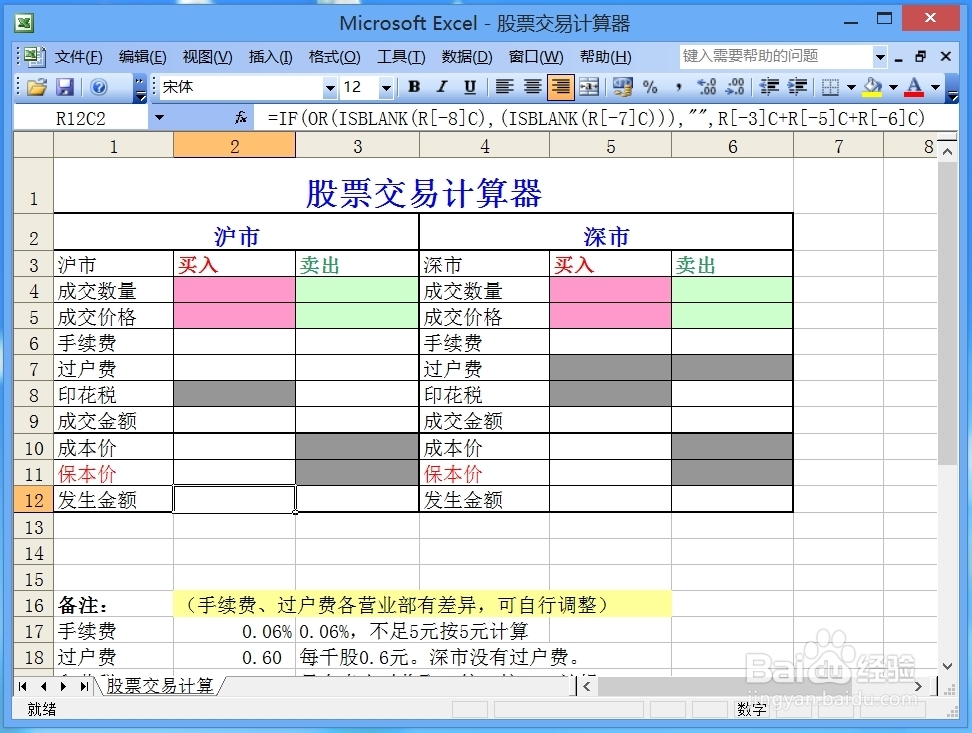 2/11
2/11 3/11
3/11 4/11
4/11 5/11
5/11 6/11
6/11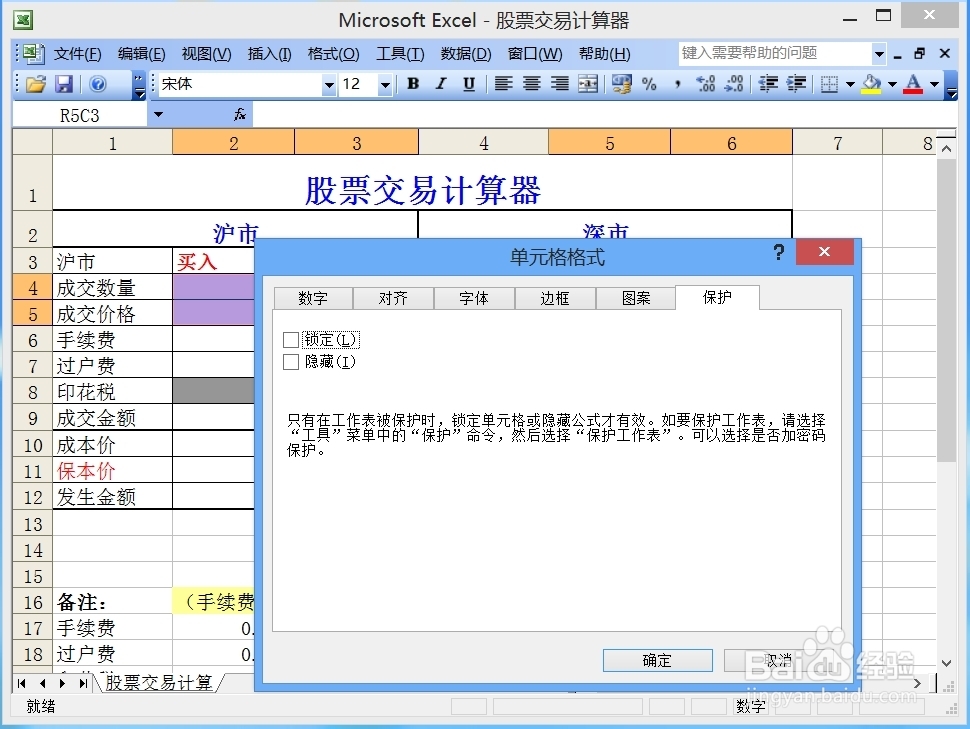 7/11
7/11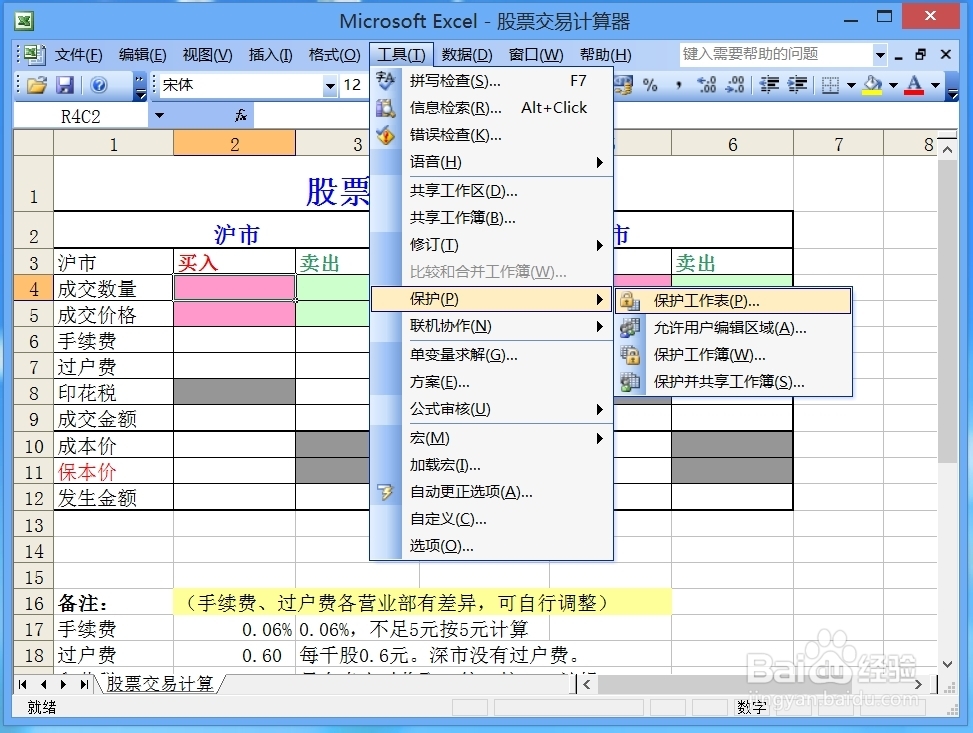 8/11
8/11 9/11
9/11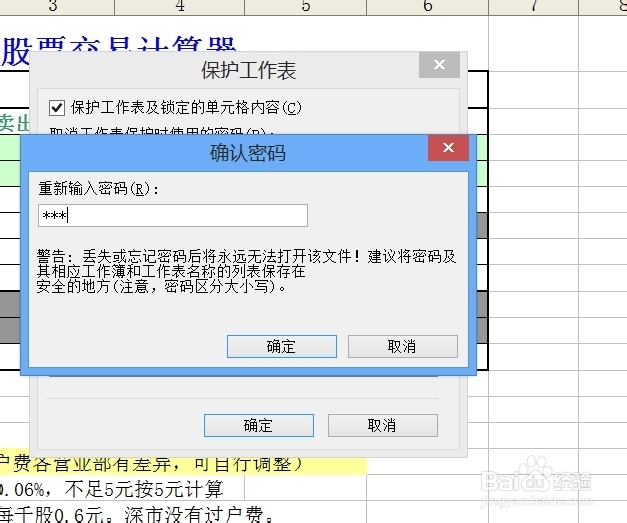 10/11
10/11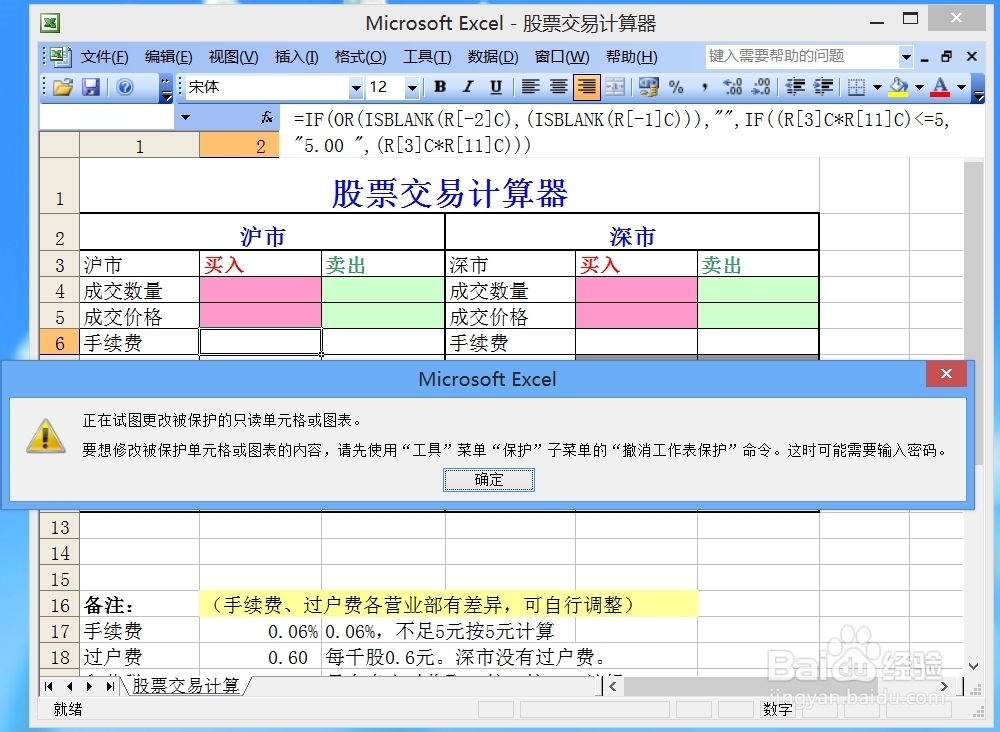 11/11
11/11 解除表格保护1/2
解除表格保护1/2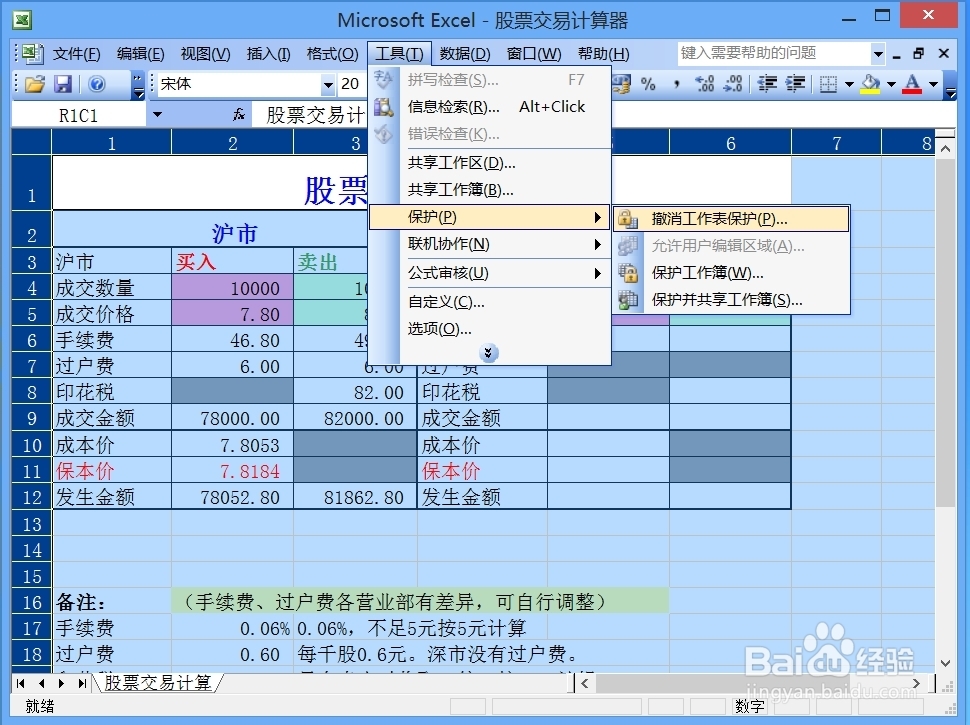 2/2
2/2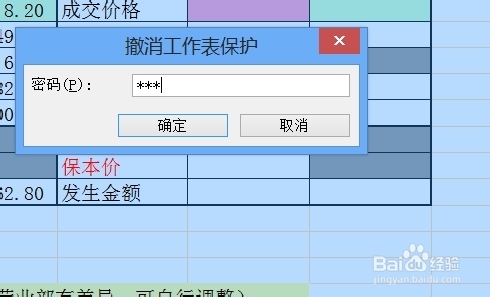 注意事项
注意事项
如图中所示工作表,除了带颜色的表格外,其它的表格都包涵了大量的公式,公式是不能修改的,为了防止粒哨蚊误操作对公式进行修改,必须要加密保护。
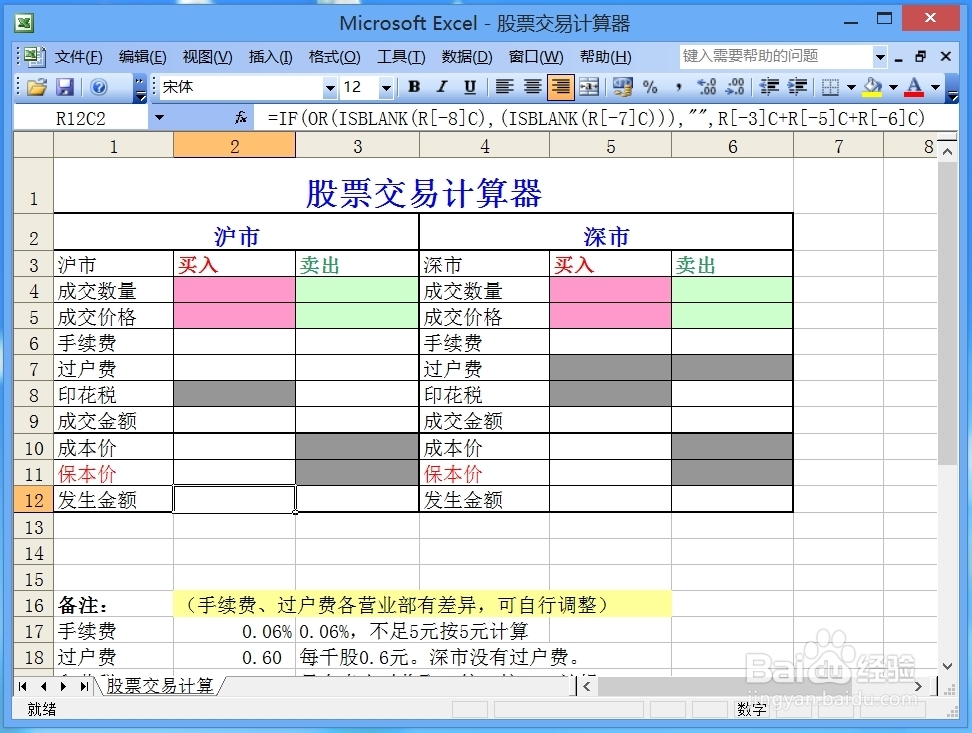 2/11
2/11点左上角,选择表格的全部。
 3/11
3/11格式--单元格。
 4/11
4/11单元格格式窗口,保护,锁定进行勾选。
(至此选择了全部表格内容。)
 5/11
5/11用鼠标选择不需要保护的单元格,可以用鼠标拖动选择并结合Ctrl键。
鼠标右键,设置单元格式。
 6/11
6/11把锁定前面盆攀的勾去掉。
(不需要保护的内容不要勾选)
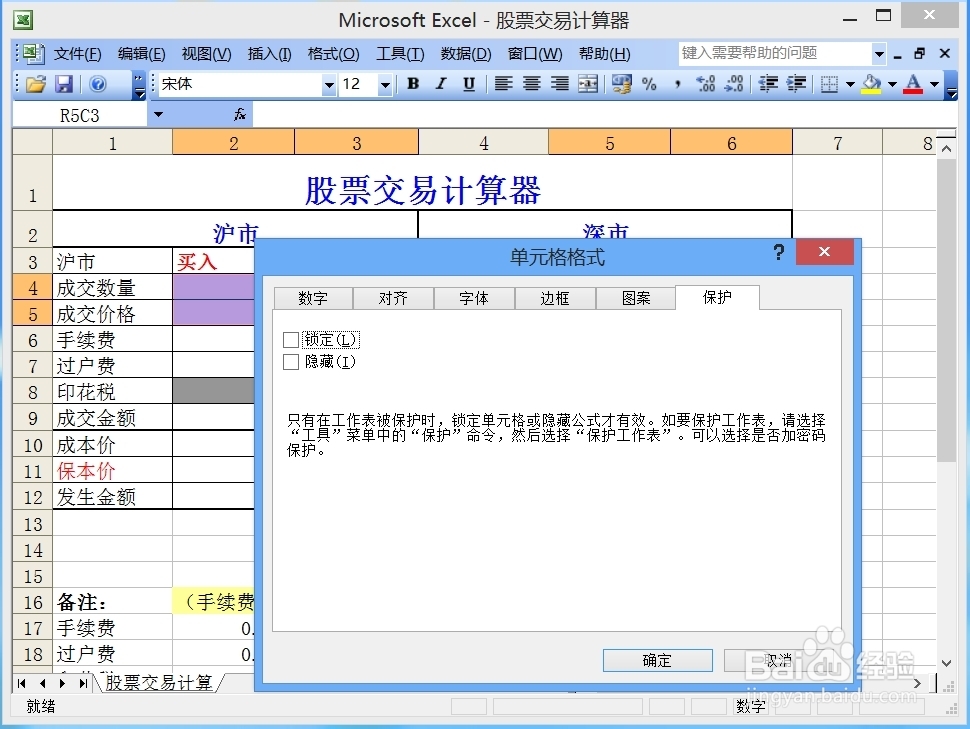 7/11
7/11工具--捕泉保护--保护工作表。
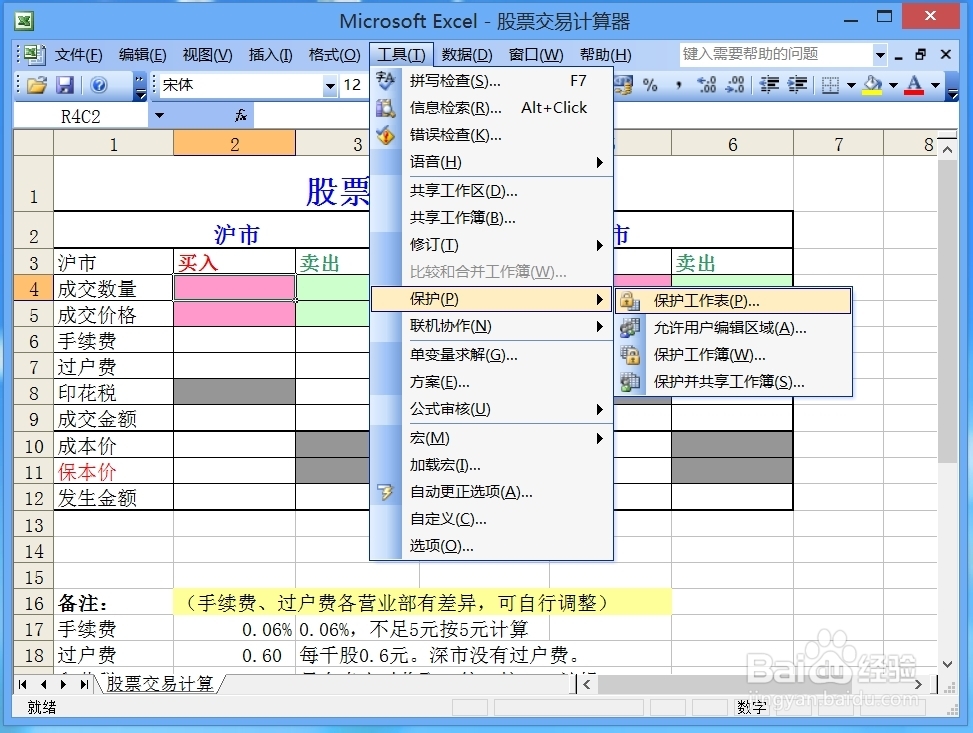 8/11
8/11弹出保护密码。
 9/11
9/11再输入一遍。
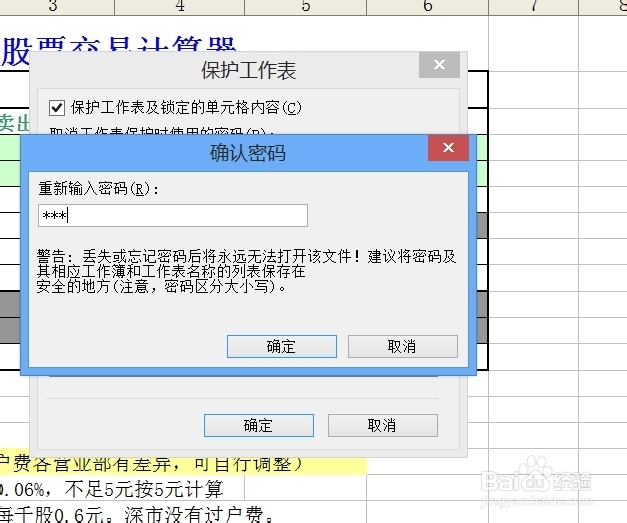 10/11
10/11当我们不小心把数据输入了被保护的表格会有提示信息。
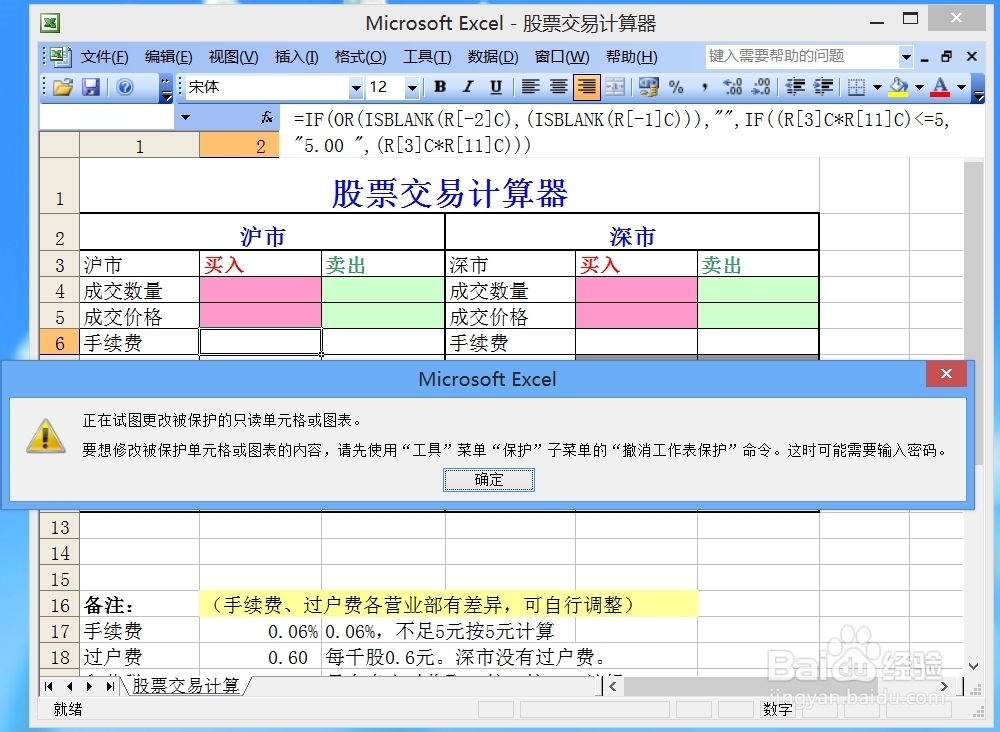 11/11
11/11该表格中带颜色的没被保护的表格则可以随意输入。
 解除表格保护1/2
解除表格保护1/2工具--保护--撤消工作表保护。
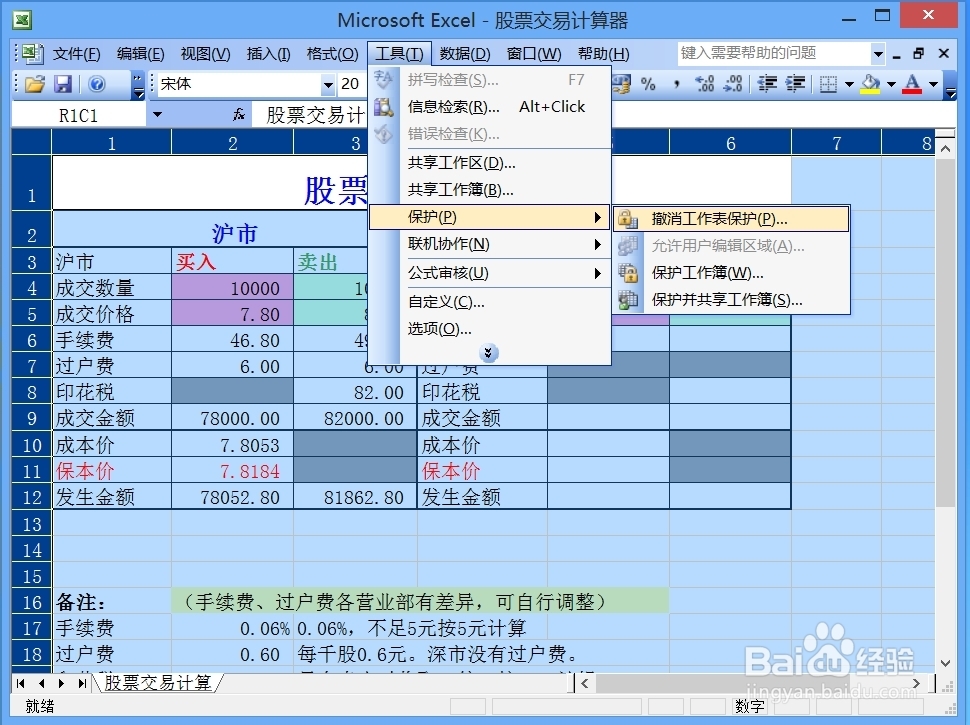 2/2
2/2输入密码就可以了。
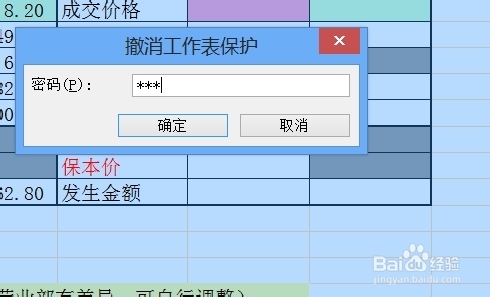 注意事项
注意事项nbsp;密码一定要记住,否则当你需要修改公式时哭都没用。nbsp;
excel版权声明:
1、本文系转载,版权归原作者所有,旨在传递信息,不代表看本站的观点和立场。
2、本站仅提供信息发布平台,不承担相关法律责任。
3、若侵犯您的版权或隐私,请联系本站管理员删除。
4、文章链接:http://www.1haoku.cn/art_728300.html
上一篇:原神怎么邀请菲谢尔
下一篇:QQ怎么查看账号等级
 订阅
订阅